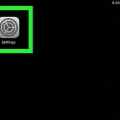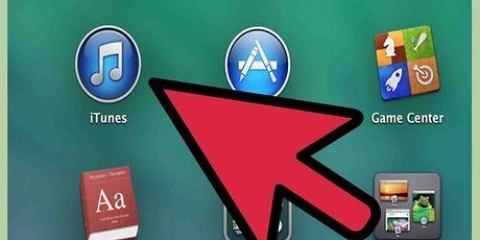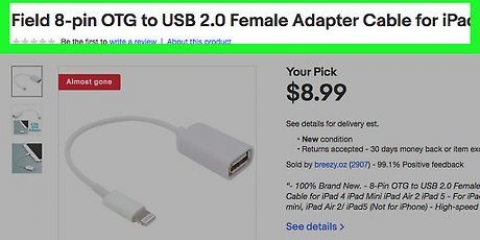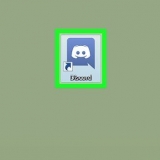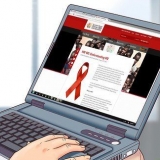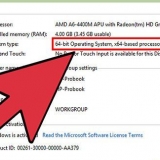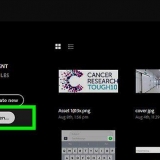Hvis du ser en lås ved siden af netværksnavnet, betyder det, at du skal indtaste en adgangskode. Indtast adgangskoden, og tryk på Opret forbindelse.
Bemærk: du skal betale for nogle WiFi-netværk.


Slå mobildata til.
Nu kommer et skærmbillede frem, hvor du kan oprette din mobildatakonto.

Tilslutning til internettet på en ipad
Indhold
Din iPad kan oprette forbindelse til internettet på to måder: via mobildatanetværket eller via Wi-Fi. I denne artikel forklarer vi begge metoder.
Trin
Metode 1 af 2: Tilslutning til et Wi-Fi-netværk

1. Åbn indstillingerne ved at trykke på Indstillinger.

2. Tryk på "Wi-Fi". Sørg for, at skyderen er tændt "På" stat.

3. Opret forbindelse til et netværk. Vælg et netværk fra listen over netværk, og tryk på det netværk for at oprette forbindelse.


4. Se efter Wi-Fi-ikonet i iPadens statuslinje. Dette vises, når du er tilsluttet et netværk. Jo flere søjler du ser, jo bedre er forbindelsen.
Metode 2 af 2: Tilslutning til et mobilt datanetværk
1. Indsæt et mikro-SIM-kort med mobilt internet i den dertil beregnede SIM-kortholder. For at gøre dette skal du tegne et mobilinternetabonnement hos en udbyder efter eget valg eller købe et forudbetalt (mikro) SIM-kort, som du også kan bruge til at bruge internettet.
- Du kan tjekke på statuslinjen, om du allerede har et fungerende SIM-kort installeret; så står der 4G, 3G, E eller °.

2. Konfigurer SIM-kortet, hvis du ikke allerede har gjort det.Tryk på Indstillinger.




3. Forstå, hvad dataroaming er. Hvis du ikke er inden for rækkevidde af din udbyders netværk, kan du sandsynligvis bruge en anden udbyders netværk. Det gør du ved at slå Dataroaming til.
Slå dataroaming til ved at skubbe skyderen ud for Dataroaming til højre.
Fornødenheder
- iPad
- Trådløst internet
- Micro SIM-kort med mobilt internet
Artikler om emnet "Tilslutning til internettet på en ipad"
Оцените, пожалуйста статью
Lignende
Populær